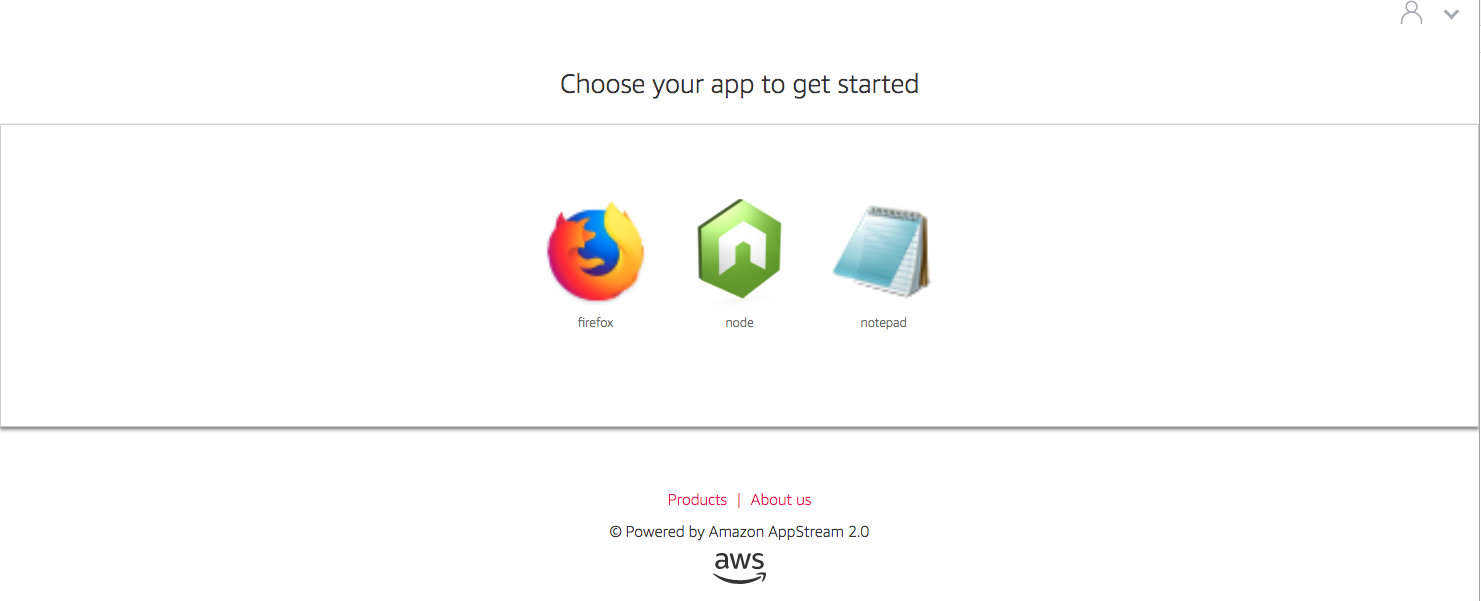翻訳は機械翻訳により提供されています。提供された翻訳内容と英語版の間で齟齬、不一致または矛盾がある場合、英語版が優先します。
カスタムブランドを Amazon AppStream 2.0 に追加する
ユーザーがアプリケーションをストリーミングするときに使い慣れたエクスペリエンスを作成するには、独自のブランドイメージ、テキスト、ウェブサイトリンクを使用して AppStream 2.0 の外観をカスタマイズし、複数のカラーパレットのいずれかを選択できます。 AppStream 2.0 をカスタマイズすると、デフォルトの AppStream 2.0 ブランドではなく、アプリケーションストリーミングセッション中にブランドがユーザーに表示されます。
カスタムブランドのオプション
次のブランドオプションを使用して、ストリーミングアプリケーションカタログページの外観をカスタマイズできます。
注記
カスタムブランドは、ユーザープールのサインインポータル、または AppStream 2.0 がユーザープールユーザーに送信する E メール通知では使用できません。
| ブランド要素 | 説明 | 要件と推奨事項 |
|---|---|---|
| 組織のロゴ | ユーザーが慣れ親しんでいるイメージを表示できます。イメージはストリーミングアプリケーションカタログページのヘッダーに表示され、ユーザーは AppStream 2.0 にサインインした後に表示されます。 |
ファイルタイプ: .png、jpg、.jpeg、または .gif 最大サイズ: 1000 px x 500 px 最大ファイルサイズ: 300 KB |
| 組織のウェブサイトのリンク |
組織の IT サポートや製品のマーケティングサイトなど、ユーザーに便利なリソースへのリンクを表示できます。リンクはストリーミングアプリケーションカタログページのフッターに表示されます。 |
最大リンク数: 3 形式 (URL): https://example.com または http://example.com 最大長 (表示名): 100 文字 (スペースおよび数字含む) 使用できる特殊文字 (表示名): @ . / # & + $ |
| カラーテーマ | ウェブサイトのリンク、テキスト、ボタンに適用されます。これらの色は、ストリーミングアプリケーションカタログページの背景のアクセントとしても適用されます。 |
選択可能な事前定義済みテーマ: 4 各カラーテーマについては、このトピックの「カラーテーマパレット」を参照してください。 |
| ページタイトル |
ユーザーのアプリケーションストリーミングセッション中にブラウザタブの上部に表示されます。 |
最大長: 200 文字 (スペースおよび数字含む) 使用できる特殊文字: @ . / # & + $ |
| ファビコン | ユーザーがブラウザの多数のタブやブックマークからアプリケーションストリーミングサイトを識別できます。ファビコンは、ユーザーのストリーミングセッション中にアプリケーションストリーミングサイトのブラウザタブの上部に表示されます。 |
ファイルタイプ: .png、.jpg、.jpeg、.gif、または .ico 最大サイズ: 128 px x 128 px 最大ファイルサイズ: 50 KB |
| リダイレクト URL | ユーザーがストリーミングセッションを終了するときにURLリダイレクトされる を指定できます。 |
形式: https://example.com または http://example.com これはURL、ブランドページではなく、スタックを作成または編集するときにスタックの詳細ページで設定されます。 |
| フィードバック URL | ユーザーが組織にフィードバックを送信できるように、フィードバック送信リンクURLの を指定できます。を指定しない場合URL、フィードバックの送信リンクは表示されません。ユーザーは、 に送信される新しいポータルフィードバックの提供 を選択して、新しいポータルフィードバックを送信できます AWS。 |
形式: https://example.com または http://example.com これはURL、ブランドページではなく、スタックを作成または編集するときにスタックの詳細ページで設定されます。 |
カスタムブランドを AppStream 2.0 に追加する
組織ブランドで AppStream 2.0 をカスタマイズするには、 AppStream 2.0 コンソールを使用してカスタマイズするスタックを選択し、ブランドを追加します。
カスタムブランドを AppStream 2.0 に追加するには
https://console.aws.amazon.com/appstream2
で AppStream 2.0 コンソールを開きます。 -
左ペインで、[Stacks] (スタック) を選択します。
-
スタックリストで、ブランドでカスタマイズするスタックを選択します。
-
[Branding] (ブランド)、[Custom] (カスタム) の順に選択します。
-
アプリケーションカタログページ では、ユーザーが AppStream 2.0 にサインインした後、ストリーミングアプリケーションカタログページの表示方法をカスタマイズします。
-
[Organization logo] (組織のロゴ) では、以下のいずれかを実行します。
初めてロゴをアップロードする場合は、[Upload] (アップロード) を選択し、ストリーミングアプリケーションカタログページのヘッダーに表示するイメージを選択します。
ロゴをすでにアップロードしてありそれを変更する必要がある場合は、[Change Logo] (ロゴの変更) を選択し、表示するイメージを選択します。
-
[Organization website links] (組織のウェブサイトのリンク) では、ページのフッターに表示されるウェブサイトのリンクを 3 つまで指定します。リンクごとにリンクを追加ボタンを選択し、表示名 と を入力しますURL。リンクを追加するには、追加するリンクごとにこれらのステップを繰り返します。リンクを削除するには、リンク の下にある削除ボタンを選択しますURL。
-
[Color theme] (カラーテーマ) では、ウェブサイトのリンク、本文テキスト、ボタン、およびページ背景のアクセントとして使用する色を選択します。各カラーテーマについては、このトピックの「カラーテーマパレット」を参照してください。
-
-
[Browser tab] (ブラウザタブ) では、ストリーミングセッション中にブラウザタブの上部でユーザーに表示するページタイトルとアイコンをカスタマイズします。
-
[Page title] (ページタイトル) には、ブラウザタブの上部に表示するタイトルを入力します。
-
[Favicon] (ファビコン) では、次のいずれかを実行します。
初めてファビコンをアップロードする場合は、[Upload] (アップロード) を選択し、ブラウザタブの上部に表示するイメージを選択します。
ファビコンをすでにアップロードしてありそれを変更する場合は、[Change Logo] (ロゴの変更) を選択し、表示するイメージを選択します。
-
-
次のいずれかを行います。
-
ブランドの変更を適用するには [Save] (保存) を選択します。スタックで起動された新しいストリーミングセッションにユーザーが接続すると、ブランドの変更が表示されます。
注記
AppStream 2.0 は、保存したカスタムブランドの変更を保持します。カスタムブランドの変更を保存し、 AppStream 2.0 のデフォルトブランドを復元することを選択した場合、カスタムブランドの変更は後で使用するために保存されます。 AppStream 2.0 のデフォルトブランドを復元し、後でカスタムブランドを再適用することを決定した場合は、カスタム 、保存 を選択します。この場合、最後に保存されたカスタムブランドがユーザーに表示されます。
-
ブランドの変更を破棄するには [Cancel] (キャンセル) を選択します。選択の確認を求められたら、[Confirm] (確認) を選択します。変更をキャンセルした場合、最後に保存されたブランドがユーザーに表示されます。
-
カスタムリダイレクトURLとフィードバックの指定 URL
URL ユーザーがストリーミングセッションを終了するときにリダイレクトされる と、URLユーザーがフィードバックを送信できる を指定できます。デフォルトでは、 AppStream 2.0 は、ユーザーがアプリケーションストリーミングセッションの品質 AWS に関するフィードバックを送信できるようにするフィードバック送信リンクを表示します。ユーザーが指定したサイトにフィードバックを送信できるようにするには、カスタムフィードバック を提供できますURL。新しいスタックを作成するとき、または既存のスタックの詳細を編集するURLときに、リダイレクトURLとフィードバックを指定できます。詳細については、「スタックの作成」を参照してください。
カスタムブランドの変更のプレビュー
ブランド変更を本稼働スタックに適用する前にテストスタックに適用し、テストスタックURLのストリーミングを作成することで、ブランド変更がユーザーにどのように表示されるかをプレビューできます。ブランドの変更を検証した後、本稼働用スタックにデプロイすることができます。詳細については、「Amazon ステップ 2: ユーザーへのアクセスを提供する 2.0 の開始方法」の「」を参照してください。 AppStream
カラーテーマパレット
カラーテーマを選択すると、そのテーマの色がストリーミングアプリケーションカタログページのウェブサイトのリンク、テキスト、ボタンに適用されます。この色は、ストリーミングアプリケーションカタログページの背景のアクセントとしても適用されます。カラーテーマパレットの各色について、16 進値も記載します。
赤
赤のカラーテーマを選択した場合、次の色が適用されます。
 赤 (#d51900) – ボタンとウェブサイトリンクに使用されます。
赤 (#d51900) – ボタンとウェブサイトリンクに使用されます。
 白 (#faf9f7) – 背景のアクセントとして使用されます。
白 (#faf9f7) – 背景のアクセントとして使用されます。
 ダークグレー (#404040) – 本文と進行状況を表すスピナーに使用されます。
ダークグレー (#404040) – 本文と進行状況を表すスピナーに使用されます。
赤のカラーテーマを選択すると、ストリーミングアプリケーションカタログページのウェブサイトのリンク、本文、背景アクセントは次のように表示されます。
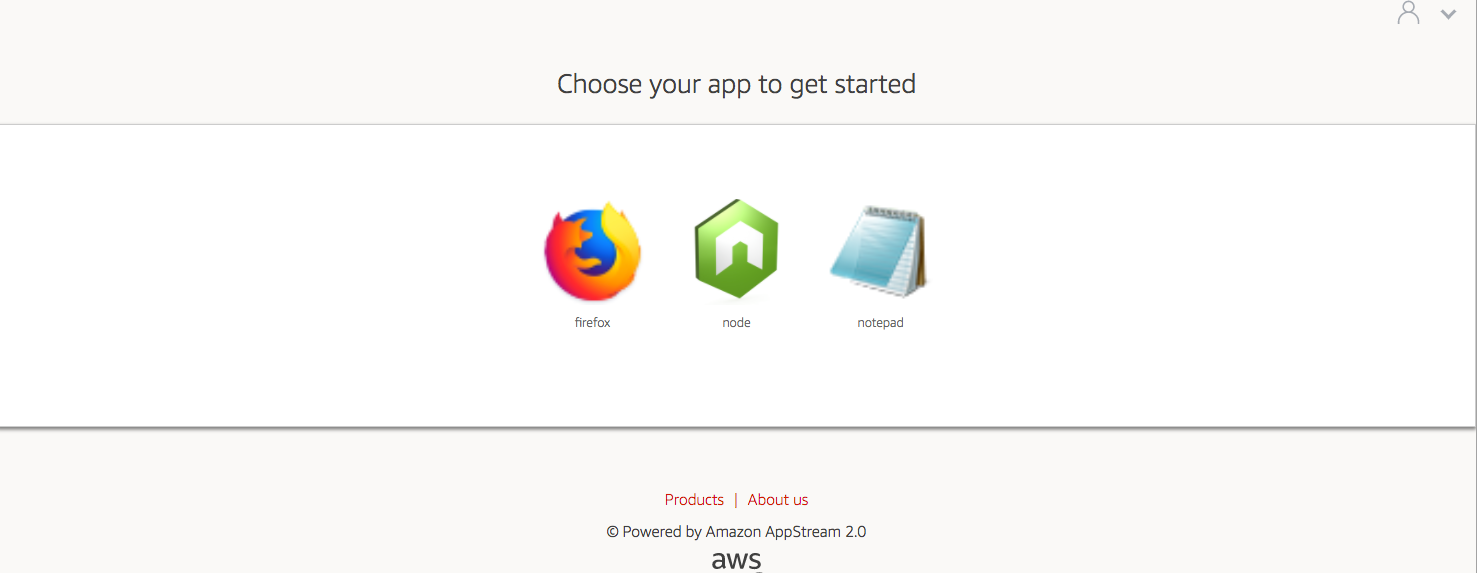
水色
水色のカラーテーマを選択した場合、次の色が適用されます。
 水色 (#1d83c2) – ボタンとウェブサイトリンクに使用されます。
水色 (#1d83c2) – ボタンとウェブサイトリンクに使用されます。
 白 (#f6f6f6) – 背景のアクセントとして使用されます。
白 (#f6f6f6) – 背景のアクセントとして使用されます。
 ダークグレー (#333333) – 本文と進行状況を表すスピナーに使用されます。
ダークグレー (#333333) – 本文と進行状況を表すスピナーに使用されます。
水色のカラーテーマを選択すると、ストリーミングアプリケーションカタログページのウェブサイトのリンク、本文、背景アクセントは次のように表示されます。
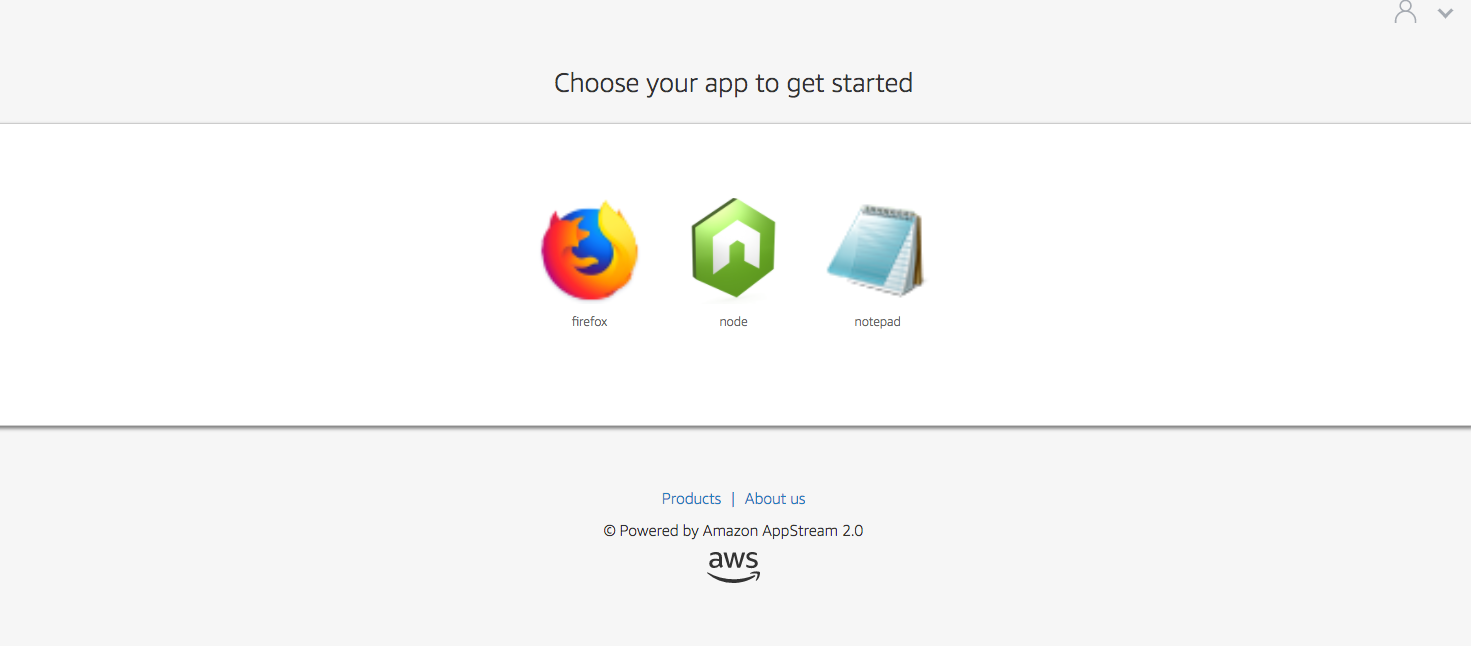
ブルー
青のカラーテーマを選択した場合、次の色が適用されます。
 青 (#0070ba) – ウェブサイトリンクに使用されます。
青 (#0070ba) – ウェブサイトリンクに使用されます。
 白 (#ffffff) – 背景のアクセントとして使用されます。
白 (#ffffff) – 背景のアクセントとして使用されます。
 薄緑 (#8ac53e) – ボタンに使用されます。
薄緑 (#8ac53e) – ボタンに使用されます。
 グレー (#666666) – 本文と進行状況を表すスピナーに使用されます。
グレー (#666666) – 本文と進行状況を表すスピナーに使用されます。
青のカラーテーマを選択すると、ストリーミングアプリケーションカタログページのウェブサイトのリンク、本文、背景アクセントは次のように表示されます。

ピンク
ピンクのカラーテーマを選択した場合、次の色が適用されます。
 ピンク (#ec0069) – ウェブサイトリンクに使用されます。
ピンク (#ec0069) – ウェブサイトリンクに使用されます。
 白 (#ffffff) – 背景のアクセントとして使用されます。
白 (#ffffff) – 背景のアクセントとして使用されます。
 青 (#3159a2) – ボタンに使用されます。
青 (#3159a2) – ボタンに使用されます。
 ダークグレー (#333333) – 本文と進行状況を表すスピナーに使用されます。
ダークグレー (#333333) – 本文と進行状況を表すスピナーに使用されます。
ピンクのカラーテーマを選択すると、ストリーミングアプリケーションカタログページのウェブサイトのリンク、本文、背景アクセントは次のように表示されます。